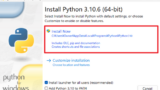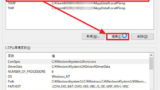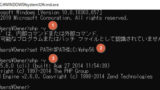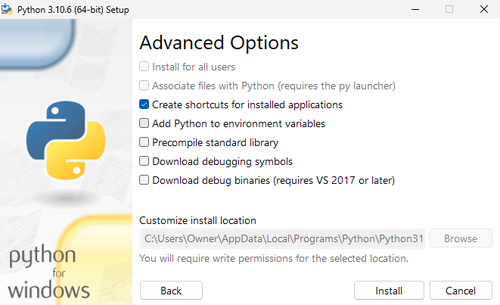
インストールされた Python を環境変数に追加する方法です。
Python と環境変数
Python をインストールすると Python が使用可能になりますが、Python を指定して実行する必要があります。これは、単に Python を実行するとしたとき、どの Python を実行するかが定義されていないことによります。一般に、このような情報は環境変数に格納されます。
本記事では、インストール済みの Python を環境変数に追加する操作を行い、いつでも Python を実行できるようにします。
※本手順ではインストール済みの Python を環境変数に追加する操作について記載していますが、環境変数に限らず Python の構成を変更することもできます
Python を環境変数に追加する
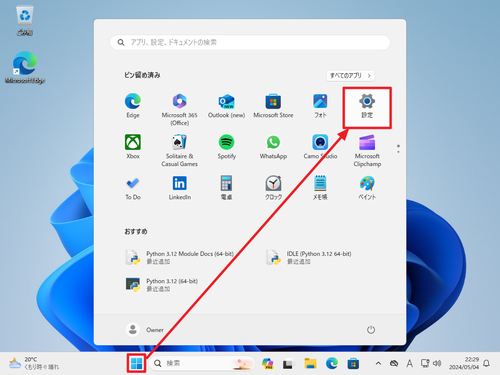
[スタート]をクリックし、[設定]をクリックします。
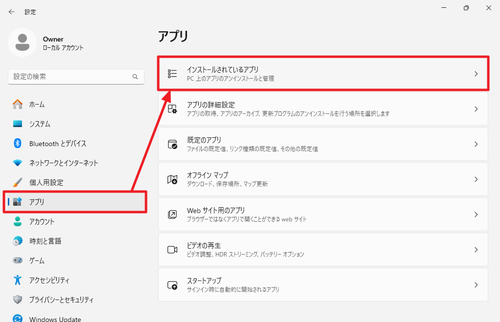
[アプリ]をクリックし、[インストールされているアプリ]をクリックします。
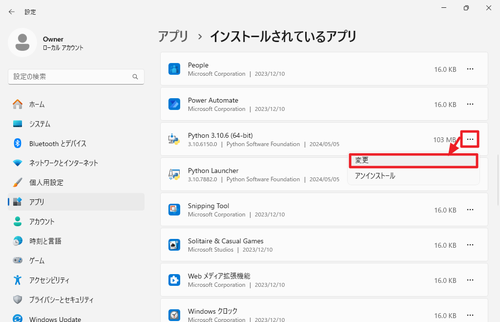
一覧から任意の「Python」を見つけ、右側の[…]をクリック、[変更]をクリックします。
(実際の一覧では「Python 3.10.6 (64-bit)」等と表示されます)
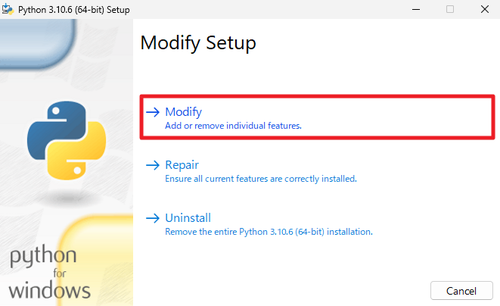
[→ Modify]をクリックします。
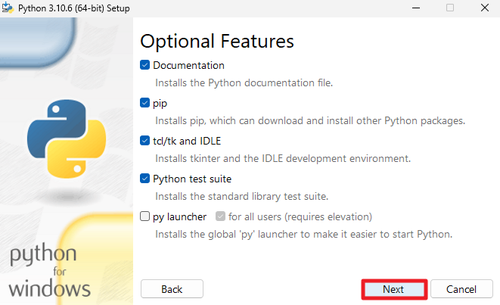
「Optional Features」と表示されたら[Next]をクリックします。
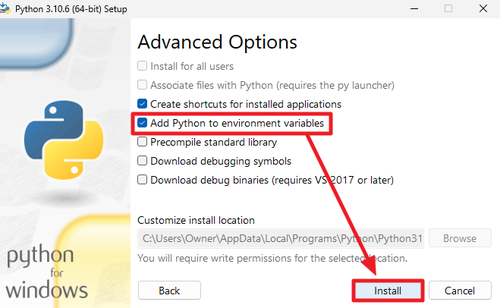
「Advanced Options」と表示されたら[Add Python to environment variables]にチェックを入れ、[Install]をクリックします。
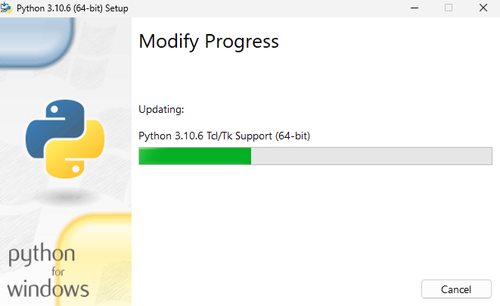
インストールが完了するまで待ちます。
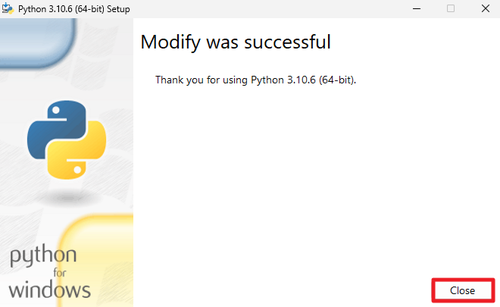
インストールが完了したら[Close]をクリックします。
動作確認
操作前:
Microsoft Windows [Version 10.0.22631.2792]
(c) Microsoft Corporation. All rights reserved.
C:\Users\Owner>python -V
Python 操作後:
Microsoft Windows [Version 10.0.22631.2792]
(c) Microsoft Corporation. All rights reserved.
C:\Users\Owner>python -V
Python 3.12.3操作前はバージョンが取得できませんが、操作後はバージョンが取得できるようになっていることが確認できます。
参考
操作前の PATH :
C:\Users\Owner>echo %PATH%
C:\Windows\system32;C:\Windows;C:\Windows\System32\Wbem;C:\Windows\System32\WindowsPowerShell\v1.0\;C:\Windows\System32\OpenSSH\;C:\Users\Owner\AppData\Local\Microsoft\WindowsApps;操作後の PATH :
C:\Users\Owner>echo %PATH%
C:\Windows\system32;C:\Windows;C:\Windows\System32\Wbem;C:\Windows\System32\WindowsPowerShell\v1.0\;C:\Windows\System32\OpenSSH\;C:\Users\Owner\AppData\Local\Programs\Python\Python312\Scripts\;C:\Users\Owner\AppData\Local\Programs\Python\Python312\;C:\Users\Owner\AppData\Local\Programs\Python\Launcher\;C:\Users\Owner\AppData\Local\Microsoft\WindowsApps;追加された PATH :
C:\Users\Owner\AppData\Local\Programs\Python\Python312\Scripts\;
C:\Users\Owner\AppData\Local\Programs\Python\Python312\;
C:\Users\Owner\AppData\Local\Programs\Python\Launcher\;※ Python バージョン 3.12.3 の例
関連
Python をインストールする方法については、次のサポート記事をご参照ください:
環境変数を設定する方法については、次のサポート記事をご参照ください:
環境変数を一時的に設定する方法については、次のサポート記事をご参照ください:
注意
- 本操作例は Windows 11 にインストールされた Python 3.10.6 (64-bit), Python 3.12.3 (64-bit) を環境変数に追加するものです
スポンサードリンク